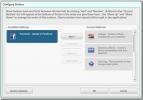Izveidojiet pielāgotos simbolus sistēmā Windows ar privāto rakstzīmju redaktoru
Rakstzīmju kartes utilīta operētājsistēmā Microsoft Windows ir diezgan populāra un daudziem Windows lietotājiem zināma kā operētājsistēmas sastāvdaļa kopš tās agrīnajiem laikiem. Tas ļauj dokumentos, piemēram, esejās, rakstos, pārskatos, stāstos, e-pastā utt. Ievietot īpašas rakstzīmes, t.i., simbolus vai fontus, kas citādi nav pieejami. Lai gan vai jūs zinājāt, ka varat izveidot savas īpašās rakstzīmes, izmantojot rīku, kas arī iebūvēts tieši Windows? Privāto rakstzīmju redaktors ir integrēta Windows lietotne, kas ļauj no nulles izdalīt pielāgotas rakstzīmes. Šajā apmācībā mēs sniegsim jums detalizētu informāciju par privāto rakstzīmju redaktora izmantošanu, lai izveidotu savas īpašās rakstzīmes.
Ja izmantojat operētājsistēmu Windows 7, varat atvērt šo rīku, izmantojot izvēlni Sākt> Visas programmas> Aksesuāri> Sistēmas rīki> Privāto rakstzīmju redaktors. Tā atrašana operētājsistēmā Windows 8 tomēr var būt nedaudz sarežģīta, jo tas netiek parādīts ekrānā Visas lietotnes. Ja izmantojat operētājsistēmu Windows 8, dodieties uz sākuma ekrānu un ierakstiet “privāts”, un tas uzreiz parādīsies meklēšanas rezultātos. Pati lietojumprogramma Windows 7 un Windows 8 izskatās un darbojas tāpat.

Privāto rakstzīmju redaktors tiek palaists darbvirsmas režīmā, un, palaižot, jums tiek parādīts logs “Atlasīt kodu”. Pirmais, kas jums jādara, ir atlasiet heksadecimālo kodu rakstzīmei vai simbolam, kuru gatavojaties izveidot. Vienkārši atlasiet heksadecimālo kodu no pieejamajām lodziņiem un noklikšķiniet uz Labi.

Pēc heksa koda izvēles jums tiks parādīta jūsu darbvieta ar tukšu režģi, kurā varēsit uzzīmēt un izveidot visu, ko vēlaties. Kreisajā pusē esošā rīkjosla palīdz daudzējādā ziņā izveidot vēlamo rakstzīmi un satur tādus rīkus kā zīmulis, suka, taisna līnija, dobi un piepildīti taisnstūri, dobi un piepildīti elipsi, taisnstūra un brīvas formas atlase un dzēšgumija. Izmantojot šo rīku kombināciju, jūs varat izveidot savas rakstzīmes režģī 50 x 50, ievelkot mīnusa lodziņus. Lietotne arī ļauj jums kopēt, ielīmēt un izdzēst lietas, kas atrodas izvēlnē Rediģēt.

Privāto rakstzīmju redaktors piedāvā vēl vienu interesantu funkciju ar nosaukumu Atsauce. Tas ļauj jums izvēlēties no esošajiem simboliem, t.i., rakstzīmēm, kuras pēc noklusējuma nāk ar Windows, un izmantot tās kā atsauci, lai palīdzētu jums izvilkt savu. Varat arī vilkt pāri jebkurai atsauces daļai, lai to atlasītu, un nokopēt atlasīto apgabalu redaktora logā. Lai parādītu atsauci, noklikšķiniet uz Window> Reference…

Tālāk izvēlieties rakstzīmi, kuru vēlaties ievietot vai parādīt kā atsauci no loga. Varat arī noklikšķināt uz pogas Fonts un atlasīt rakstzīmei citu fonta stilu.

Kad esat izveidojis rakstzīmi vai simbolu atbilstoši savām vēlmēm, ir pienācis laiks saglabāt pēdējo izvadi. Privāto rakstzīmju redaktors ļauj saistīt rakstzīmi vai nu ar visiem pieejamajiem fontiem, vai tikai ar noteiktu fontu. Lai to izdarītu, noklikšķiniet uz Fails> Fonta saite un pēc tam turpināšanas dialoglodziņā noklikšķiniet uz “Jā”. Tiks parādīts jauns logs ar nosaukumu “Fontu saites”, no kura jums vienkārši jāizvēlas, vai ar rakstzīmi vēlaties saistīt visu vai tikai noteiktu fonta veidu.

Pēc saistīšanas noklikšķiniet uz Rediģēt un izvēlnē atlasiet Saglabāt rakstzīmi, lai to saglabātu. Alternatīvi, ja vēlaties saistīt un saglabāt rakstzīmi citā heksadecimālā kodā, tā vietā noklikšķiniet uz “Saglabāt rakstzīmi kā”.

Tas ir viss - jūs esat veiksmīgi izveidojis savu jauno varoni! Tagad jūs varat apskatīt un izmantot šo rakstzīmi savos dokumentos, atverot Rakstzīmju karti. Nolaižamajā izvēlnē vienkārši atlasiet “Visi fonti (privātās rakstzīmes)”, un jūsu jaunizveidotais personāžs būs turpat.

Vai zinājāt, ka šī funkcija pastāv sistēmā Windows? Vai arī jūs vienkārši uzzinājāt par to un visi ar prieku sākat to lietot? Ievadiet mums komentāru zemāk, lai dalītos pieredzē ar mums un mūsu lasītājiem.
[caur 7 konsultācijas]
Meklēt
Jaunākās Publikācijas
Kā sapludināt vairākus audio failus vienā operētājsistēmā Windows 10
Audio vai video failu rediģēšana nekad nav vienkārša. Lietotnes, ka...
Augšupielādējiet fotoattēlus uz Facebook no Google Picasa
Sociālie tīkli īsti nebija jauna koncepcija, kad Facebook ienāca ti...
Izveidojiet skaistus abstraktus attēlus sekundēs, izmantojot Hot Spot Studio
Attēli, kā vienmēr, tagad tiek izmantoti visur. Tie tiek parādīti r...